.png)
%20(1).png)
.png)
La tecnología de inteligencia artificial está revolucionando el proceso de conversión del texto a la presentación, transformando el contenido escrito en presentaciones de diapositivas cautivadoras y diseñadas profesionalmente con una facilidad y eficiencia notables, elevando así el estándar de la comunicación visual en la era digital. Analicemos algunas de las opciones más populares.

PageOn.ai ofrece una forma sencilla de convertir texto en diapositivas de presentación. Esta herramienta utiliza algoritmos avanzados para crear diapositivas visualmente atractivas a partir de tu contenido. Solo tienes que introducir el texto y PageOn.ai se encarga del resto. La plataforma se centra en el diseño y la estructura, asegurando que su texto destaque.
Paso 1. Iniciar una nueva presentación
Ve a la página de inicio de PageOn.ai y haz clic en el botón «Inicio» para crear una nueva diapositiva con IA.
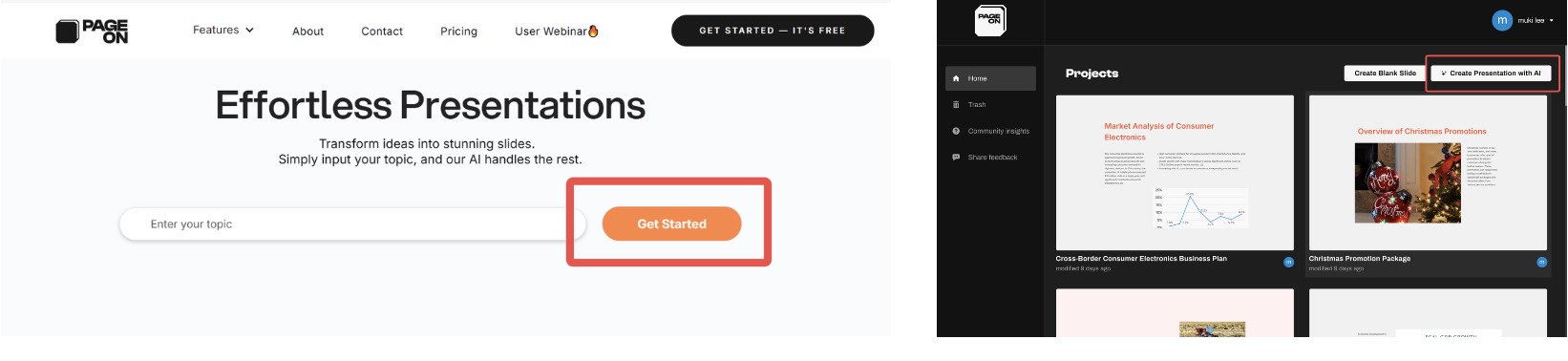
Paso 2. Ingresa tu tema
Introduzca el tema o el contenido de texto relacionado para el que desea generar diapositivas y seleccione el alcance de los materiales de referencia que necesita. PageOn.ai le proporcionará algunas referencias temáticas.
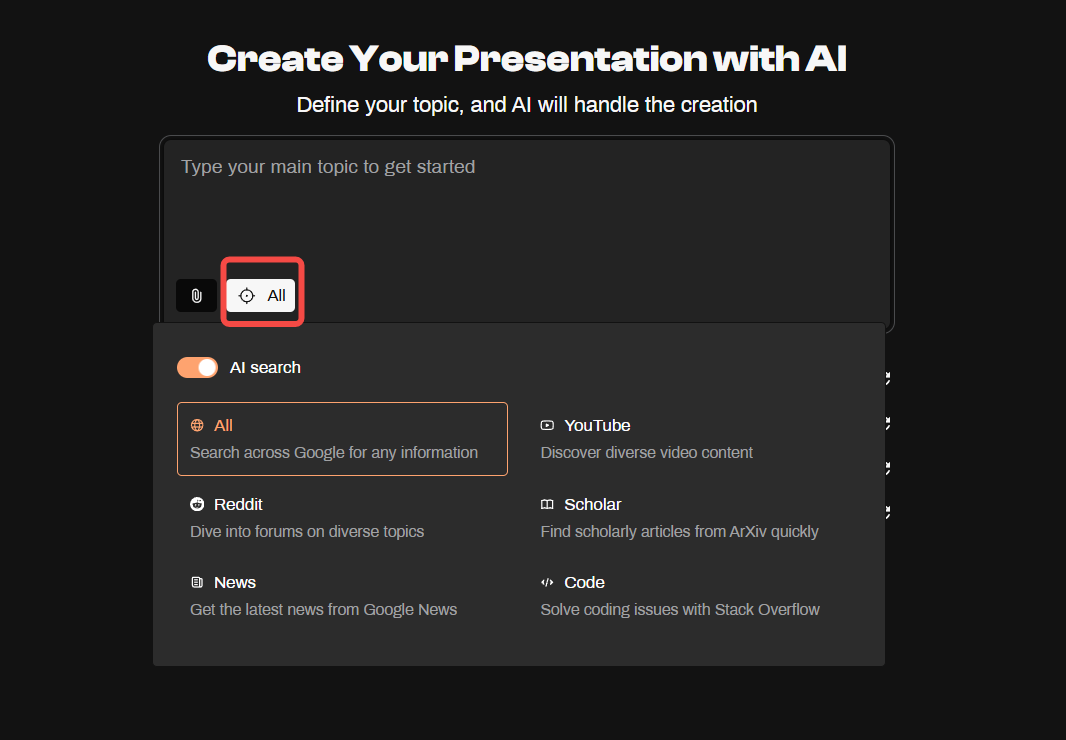
Paso 3. Selecciona un estilo
Selecciona el tema y la plantilla adecuados para resaltar el contenido que deseas presentar.
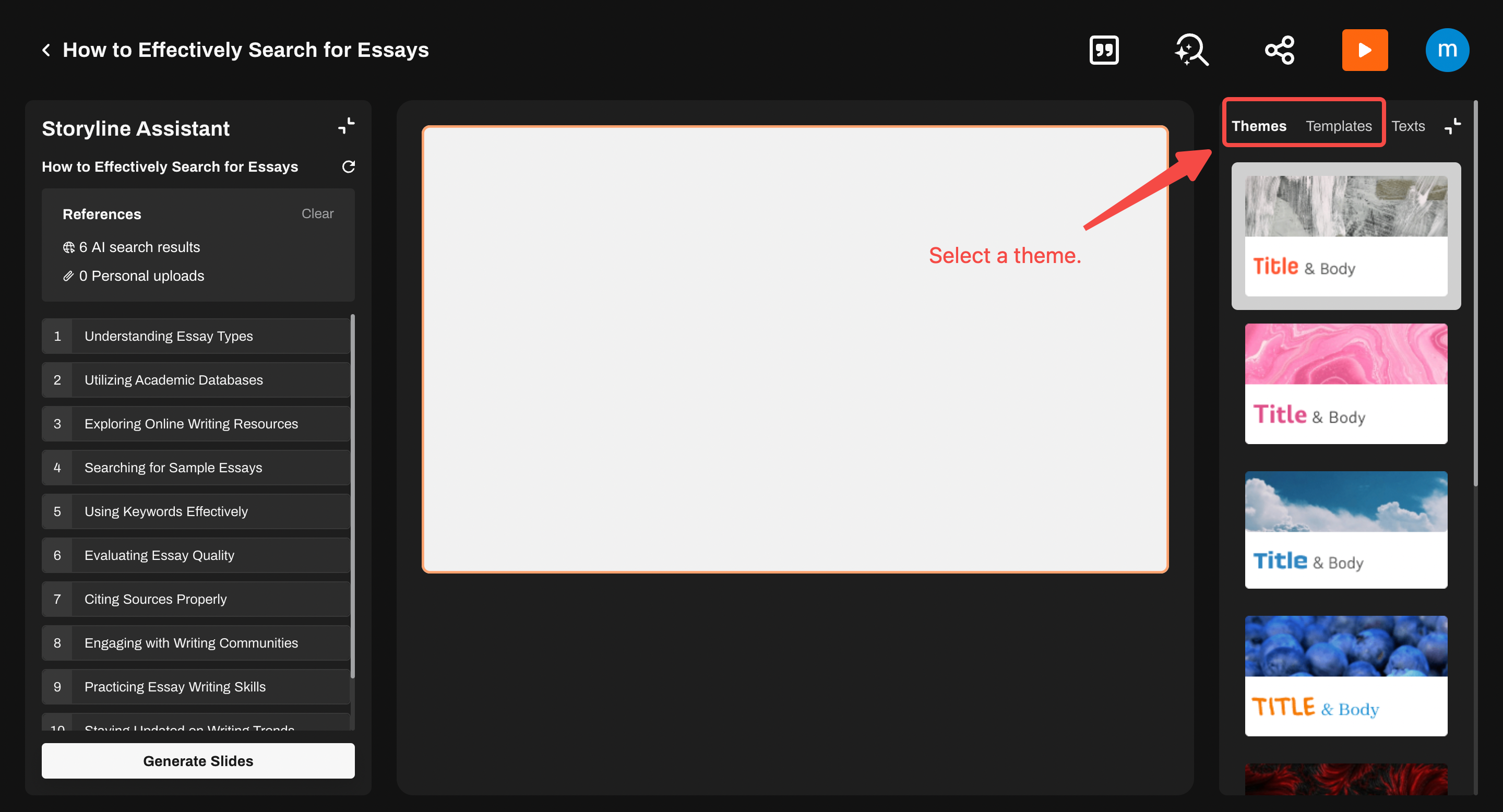
Paso 4. Comprueba los capítulos generados por la IA
Revise los materiales de referencia. Puede ajustar la configuración de la fuente según sus necesidades, como la hora y las palabras clave. Además, puede ver los títulos y el contenido de los capítulos; puede hacer clic para ajustarlos.
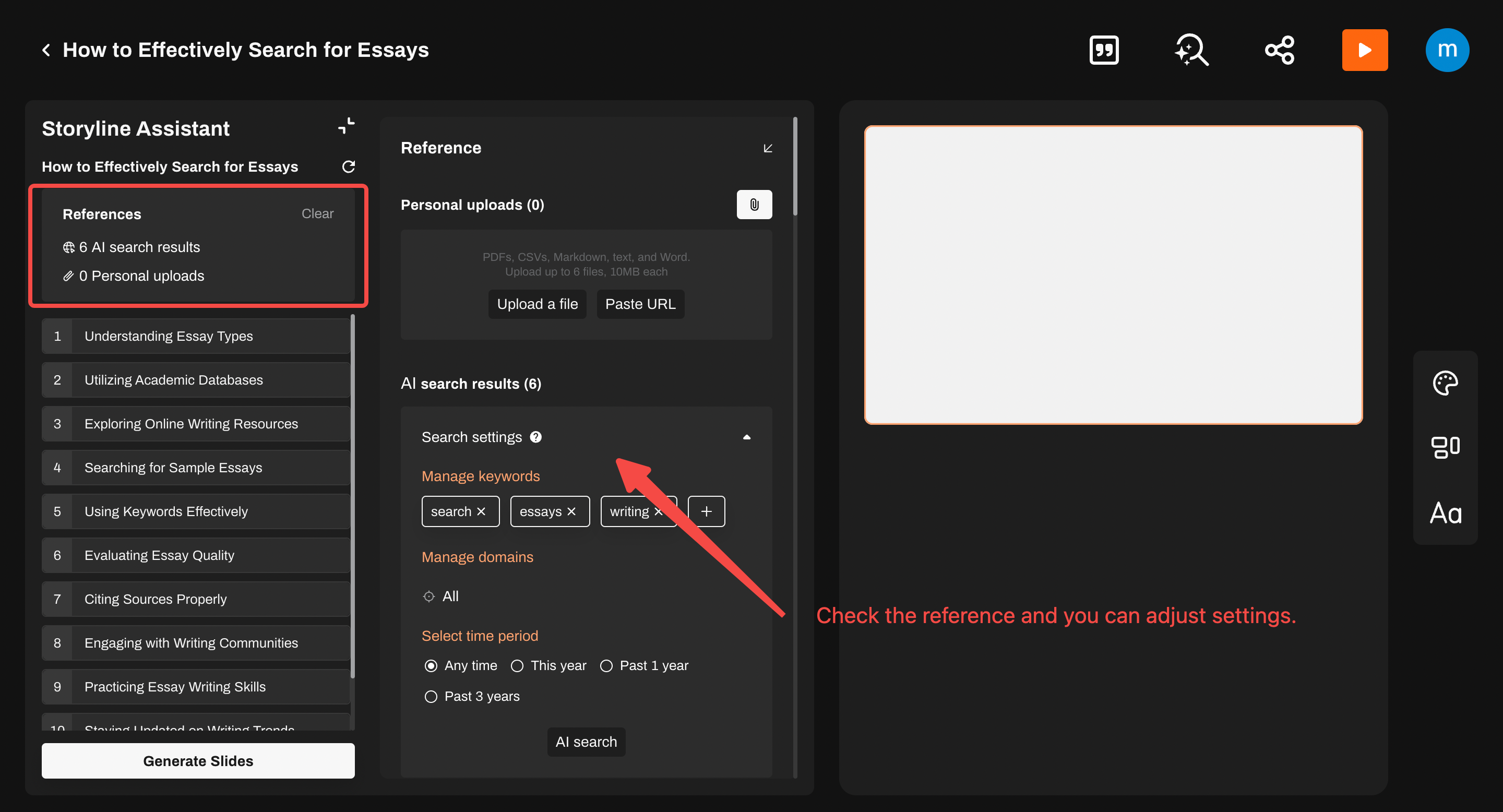
Paso 5. Personaliza tus diapositivas
Ajusta los colores, las fuentes y las imágenes para que coincidan con tu contenido.

Paso 5. Descargue la representación de su presentación
Cuando estés satisfecho, exporta tu presentación. Puedes compartir tus diapositivas con tu audiencia. Elige compartir un enlace o exportarlo como PDF.
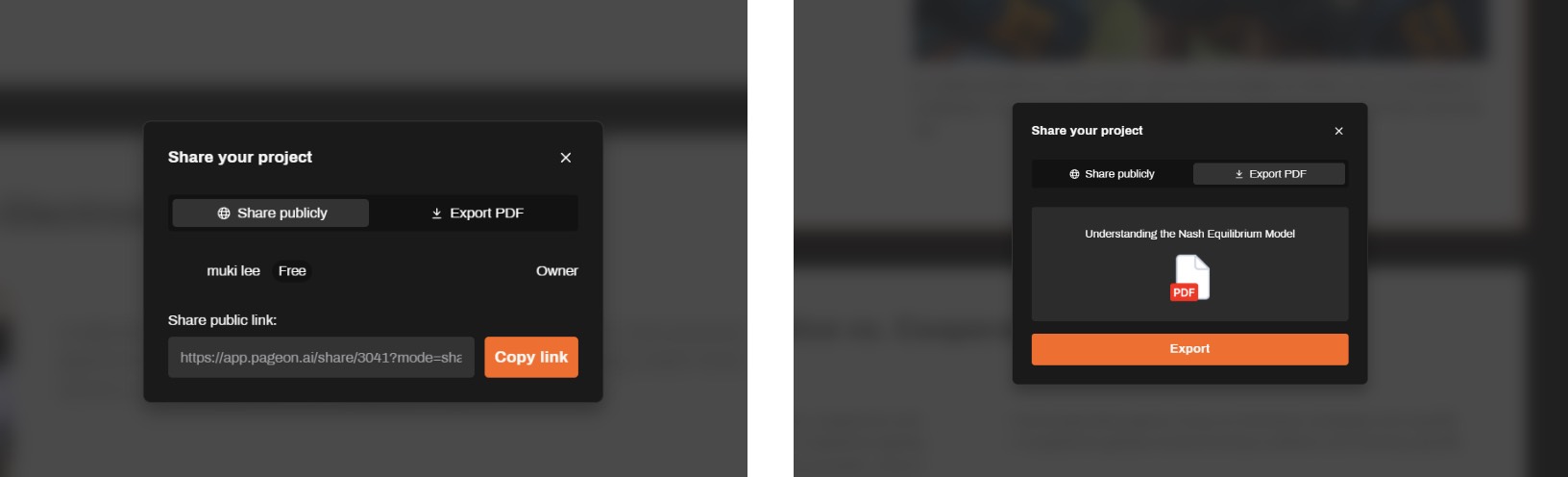
Este proceso facilita la creación de un conjunto de diapositivas profesional. La IA del texto a la presentación de la herramienta garantiza la eficiencia y la calidad.
El diseño mágico de Canva™ ofrece otra fantástica opción. Esta función te permite crear presentaciones con solo unas pocas palabras. Escriba cinco o más palabras para describir el tema. Luego, Magic Design™ generará un esquema completo para ti.
Paso 1. Abrir una presentación nueva: Empieza un nuevo proyecto en Canva.

Paso 2. Usa la herramienta de diseño: Haz clic en «Magic Write» en la barra de herramientas de la izquierda. Te permitirá hacer una lluvia de ideas con sugerencias de la IA.
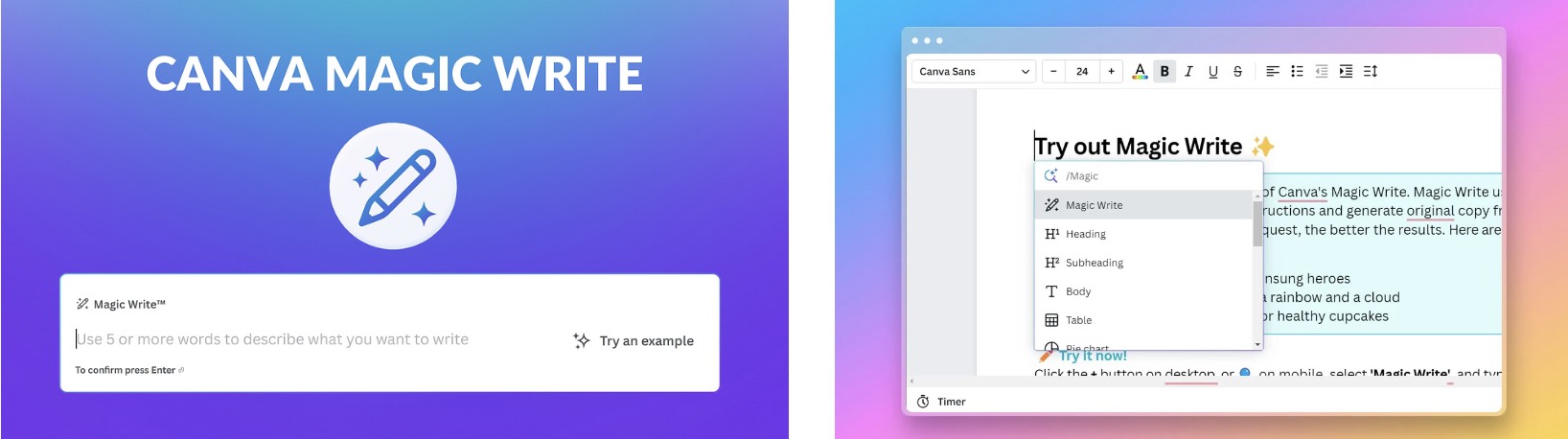
Paso 3. Describa su presentación: Introduzca una breve descripción o un mensaje y la IA podrá generar un borrador, un resumen o un texto ampliado basándose en estas instrucciones.
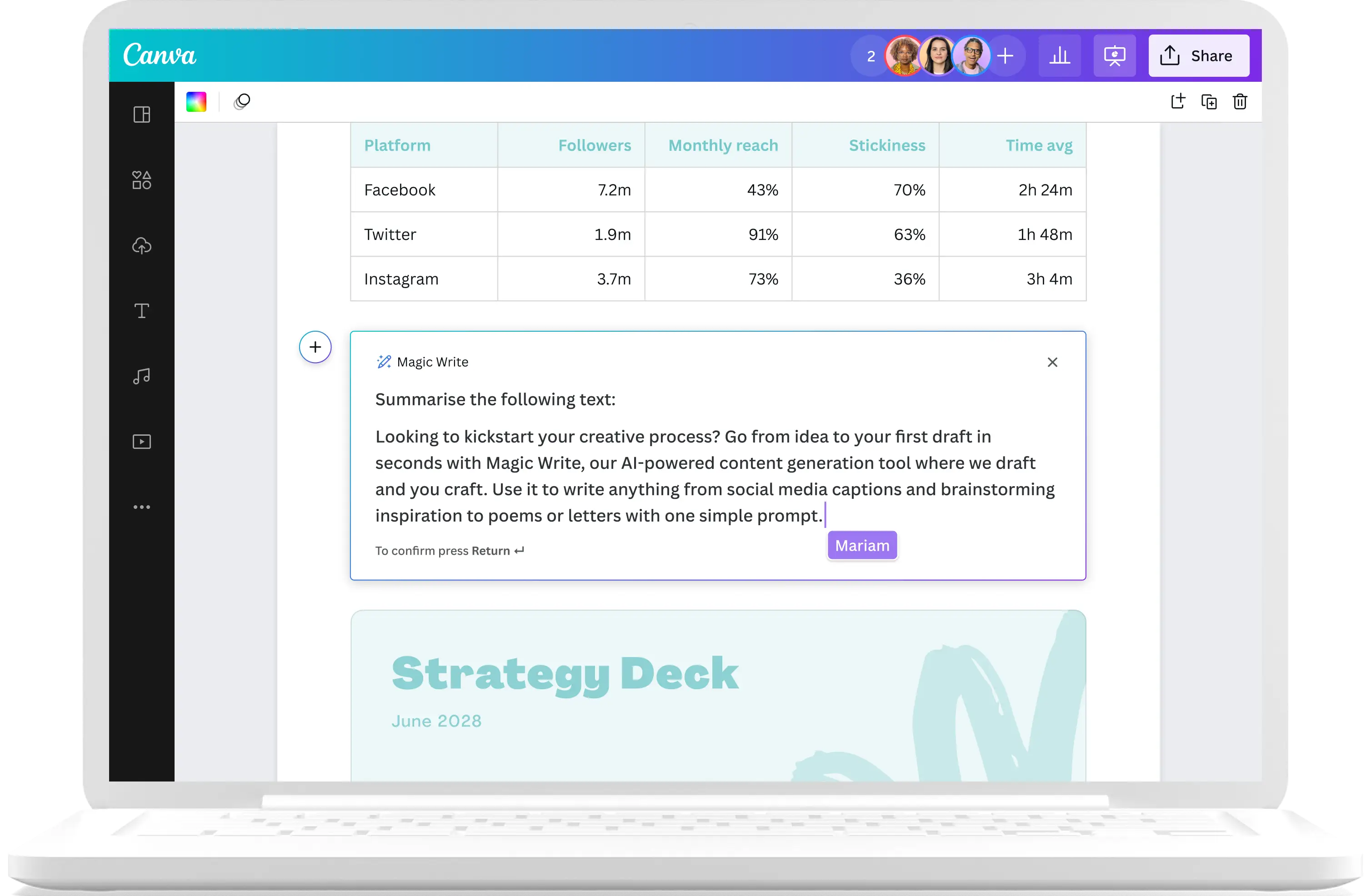
Paso 4. Personaliza la marca: Selecciona colores y fuentes que reflejen tu marca para lograr un diseño coherente y reconocible.
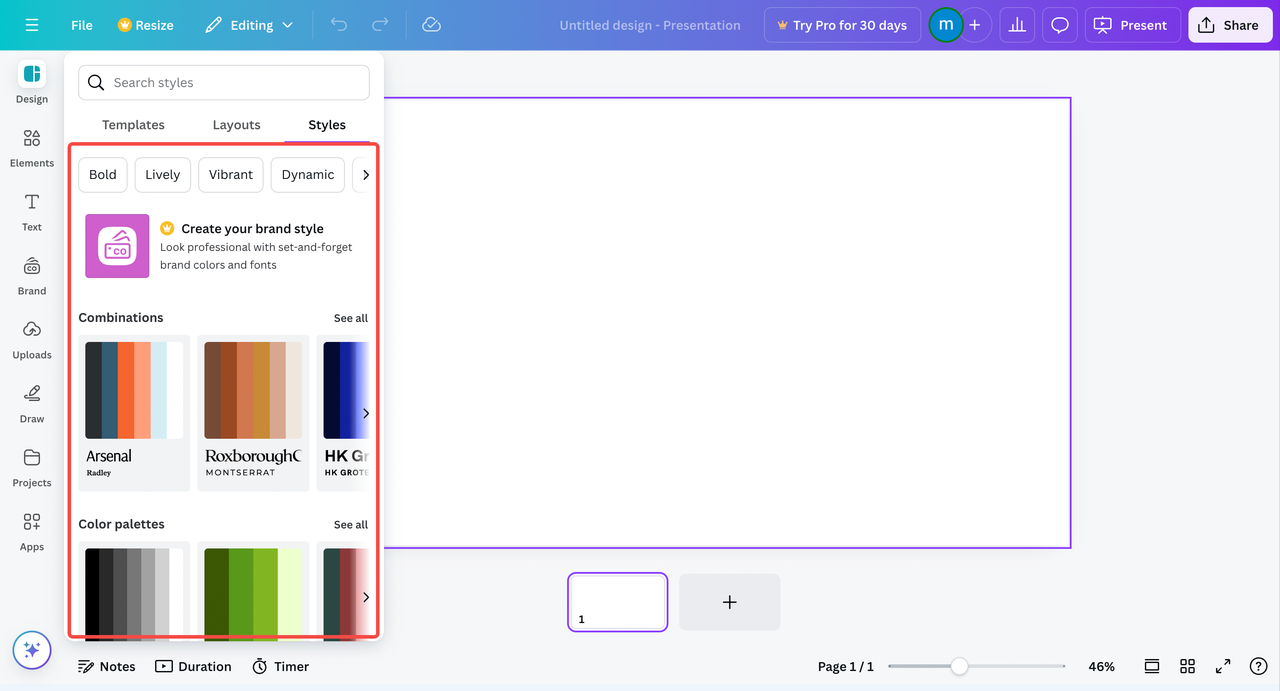
Magic Design™ proporciona un inicio rápido, lo que te permite concentrarte en refinar tu contenido. La IA del texto a la presentación de Canva ayuda a mantener la coherencia y el atractivo.
Estas herramientas de inteligencia artificial ofrecen formas innovadoras de mejorar sus presentaciones. Ya sea que utilices PageOn.ai o Canva, descubrirás que el proceso es sencillo y gratificante. Adopta estas tecnologías para mejorar tu forma de hacer presentaciones.
Microsoft PowerPoint ofrece algunas herramientas útiles para convertir texto en presentaciones. Estas funciones te ayudan a crear diapositivas profesionales sin muchos problemas. Exploremos cómo puedes usarlas de manera efectiva.
La vista de esquema en PowerPoint proporciona una forma clara de organizar el contenido. Puedes ver tu presentación como un esquema, lo que facilita agregar y organizar el texto. Esta vista le ayuda a centrarse en la estructura en lugar de en los elementos de diseño.
Paso 1. Acceda a la vista esquemática: Abre tu presentación de PowerPoint. Haz clic en la pestaña «Ver». Selecciona «Vista esquemática» entre las opciones.
Paso 2. Agregue texto fácilmente: Escriba los puntos principales directamente en el esquema. PowerPoint crea automáticamente diapositivas basadas en tus entradas.
Paso 3. Reorganizar el contenido: Arrastra y suelta las secciones para reordenar la presentación. Esta función simplifica el proceso de organización de las ideas.
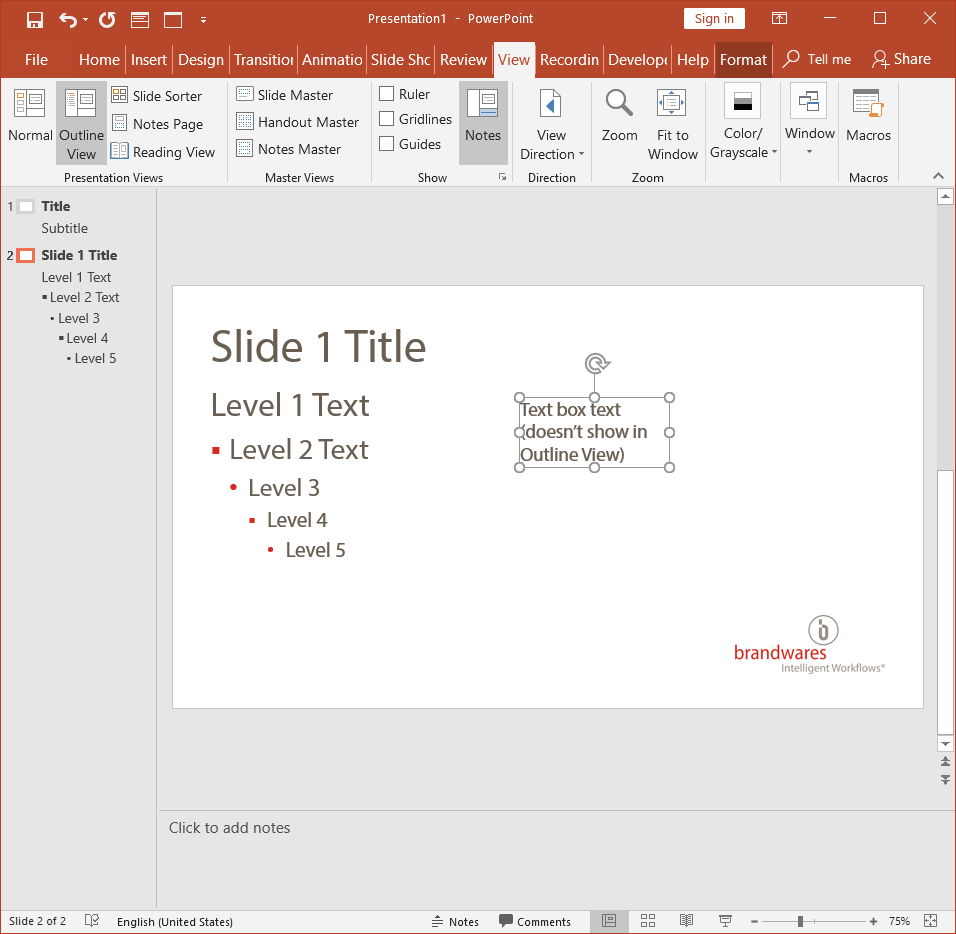
La vista de contorno es perfecta para presentaciones con mucho texto. Puedes ver rápidamente el flujo de tu contenido. Esta vista le ayuda a garantizar que su mensaje sea claro y lógico. Ahorra tiempo al centrarse primero en el contenido y luego en el diseño.
PowerPoint le permite importar texto de documentos de Word. Esta función es excelente si ya has escrito tu contenido en Word. Puedes llevarlo a PowerPoint con solo unos pocos clics.
Paso 1. Prepare su documento: Asegúrese de que su documento de Word esté bien organizado. Usa encabezados para definir los títulos de las diapositivas.
Paso 2. Abre PowerPoint: Inicie una presentación nueva o abra una ya existente.
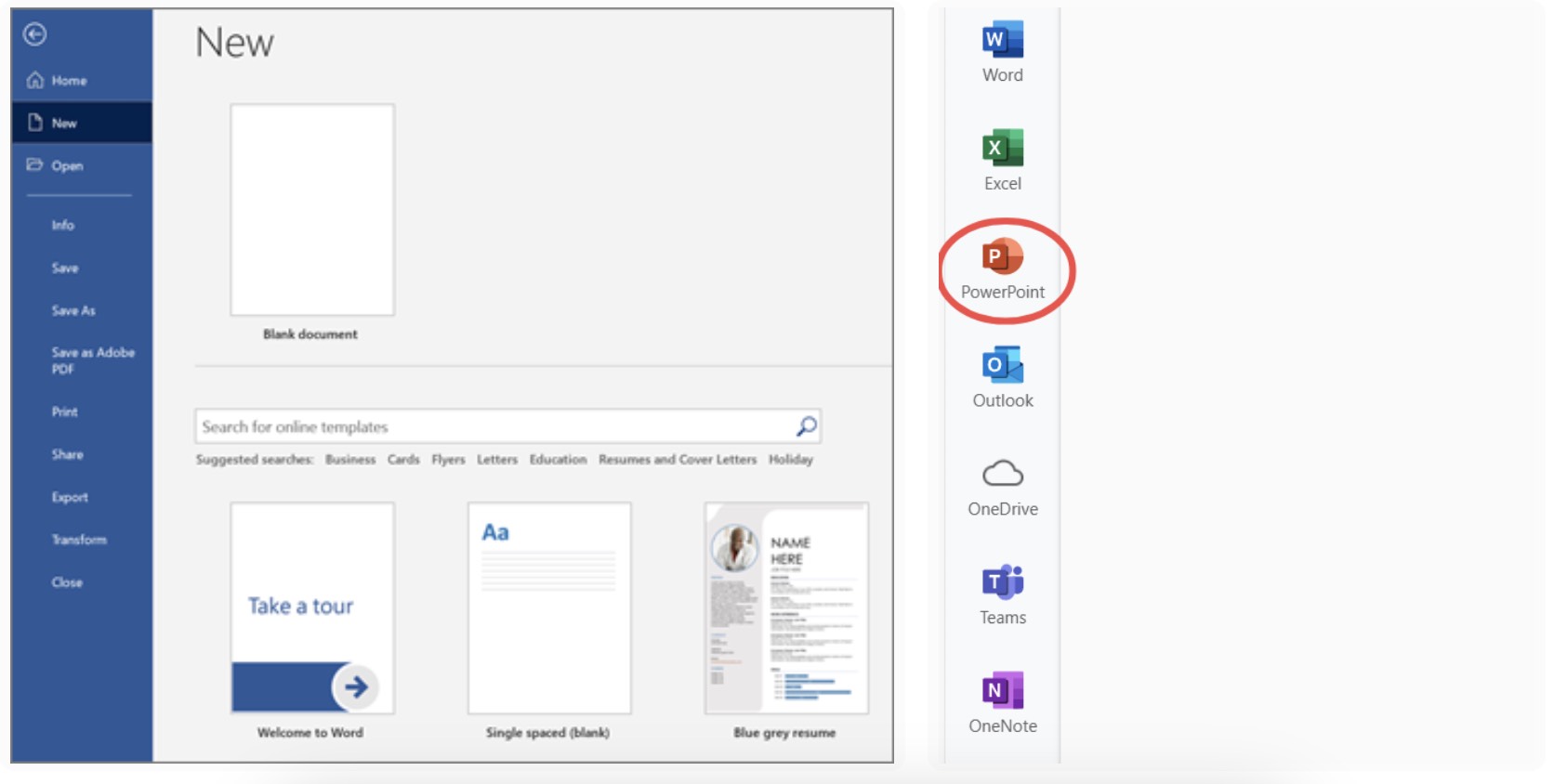
Paso 3. Importe el documento: Ve al menú «Archivo». Selecciona «Abrir» y elige tu documento de Word. PowerPoint convertirá el texto en diapositivas.
Paso 4. Revisa las diapositivas: Compruebe cada diapositiva para asegurarse de que el contenido aparece correctamente.
Estas funciones integradas en PowerPoint proporcionan una forma sencilla de transformar texto en presentaciones. Puedes aprovechar estas herramientas junto con la IA de texto para presentaciones para lograr una eficiencia aún mayor.
Las herramientas de conversión en línea facilitan la conversión de texto en presentaciones. Estas herramientas ofrecen flexibilidad y velocidad. Veamos algunas de las opciones más populares.

Slidesai.io utiliza tecnología avanzada para convertir texto en diapositivas llamativas. La herramienta se centra en el diseño y la maquetación. Los usuarios consideran que la interfaz es intuitiva. Solo tienes que introducir tu texto y Slidesai.io se encarga del resto. La plataforma garantiza que tu mensaje se vea genial.
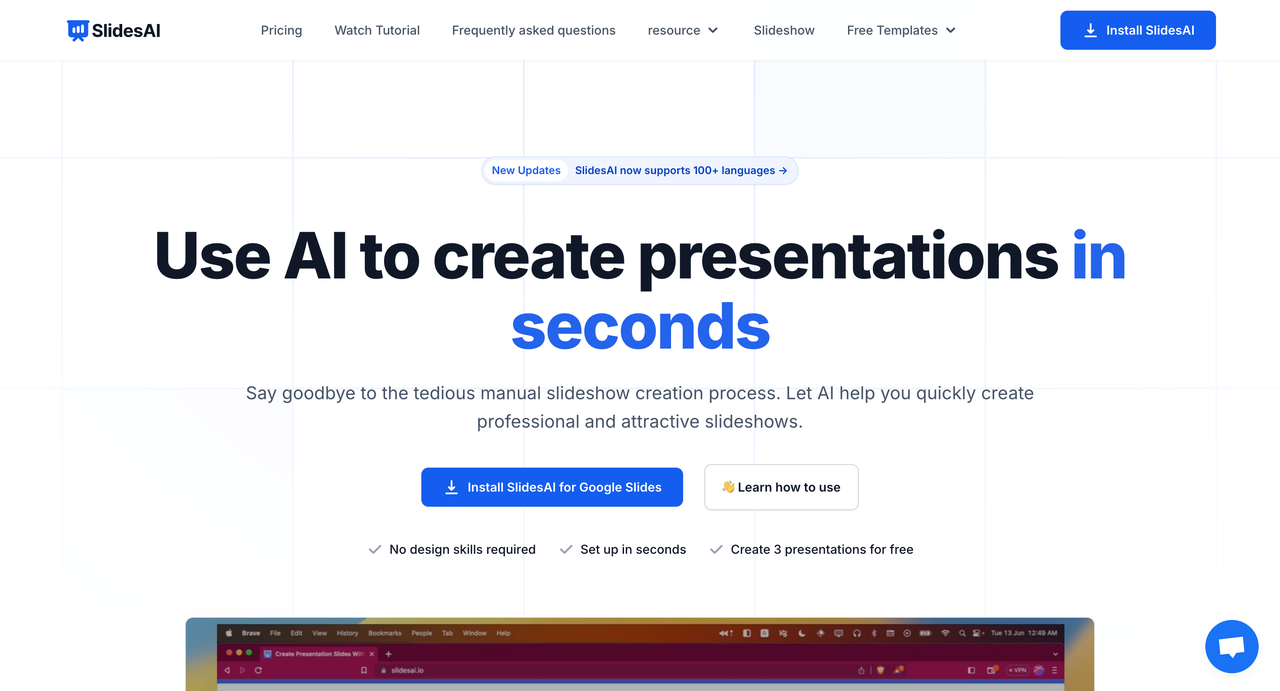
Beautiful.AI ofrece otra fantástica opción. Esta herramienta automatiza la creación de diapositivas. Los usuarios disfrutan de una experiencia perfecta. Beautiful.AI ofrece plantillas que mejoran tu contenido. La herramienta se centra en la estética y la estructura. Los usuarios pueden generar rápidamente presentaciones profesionales.
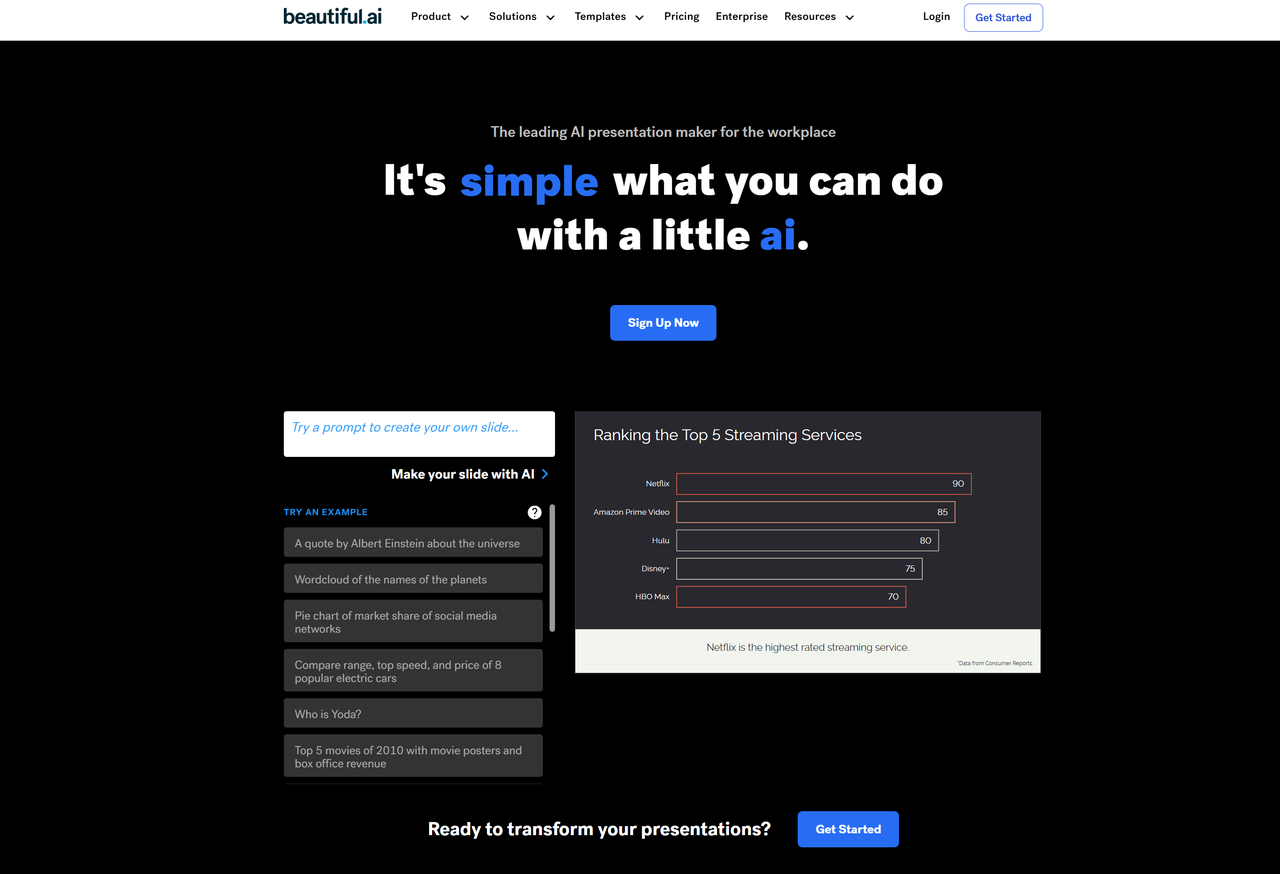
Las herramientas en línea como Slidesai.io y Beautiful.AI tienen ventajas. Los usuarios ahorran tiempo y esfuerzo. Estas herramientas proporcionan coherencia en el diseño. Muchos usuarios aprecian la facilidad de uso. Sin embargo, algunos pueden encontrar limitaciones en la personalización. Es posible que los usuarios prefieran tener más control sobre los elementos de diseño. Tenga en cuenta sus necesidades a la hora de elegir una herramienta.
Explorar los métodos manuales puede darte un control total sobre el diseño de tu presentación. Vamos a profundizar en algunas técnicas eficaces.
El método de copiar y pegar ofrece una forma sencilla de transferir texto. Siga estas prácticas recomendadas para garantizar un proceso fluido.
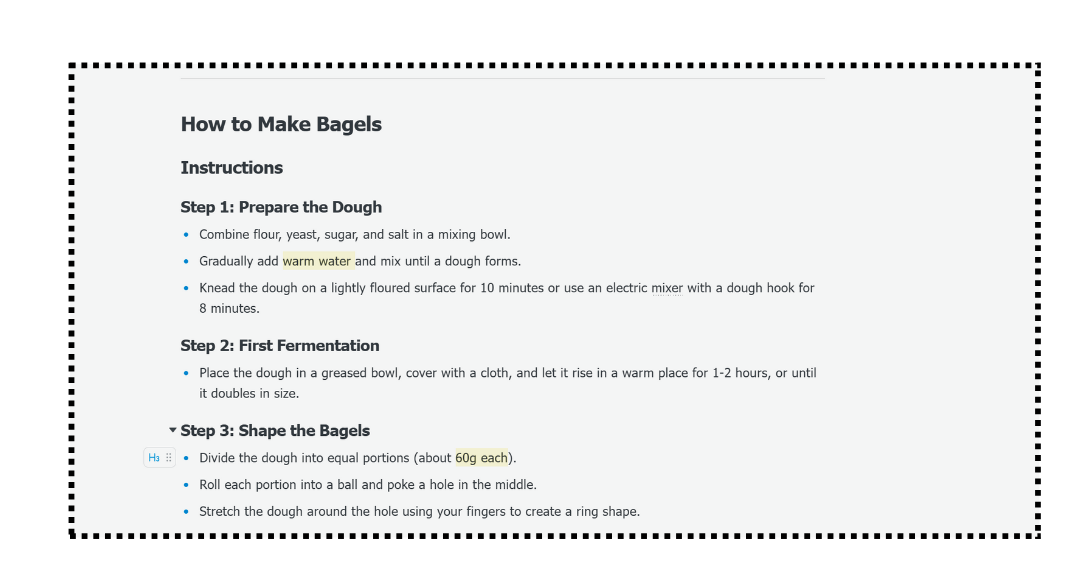
Dar formato al texto importado puede mejorar la presentación. Estos son algunos consejos:
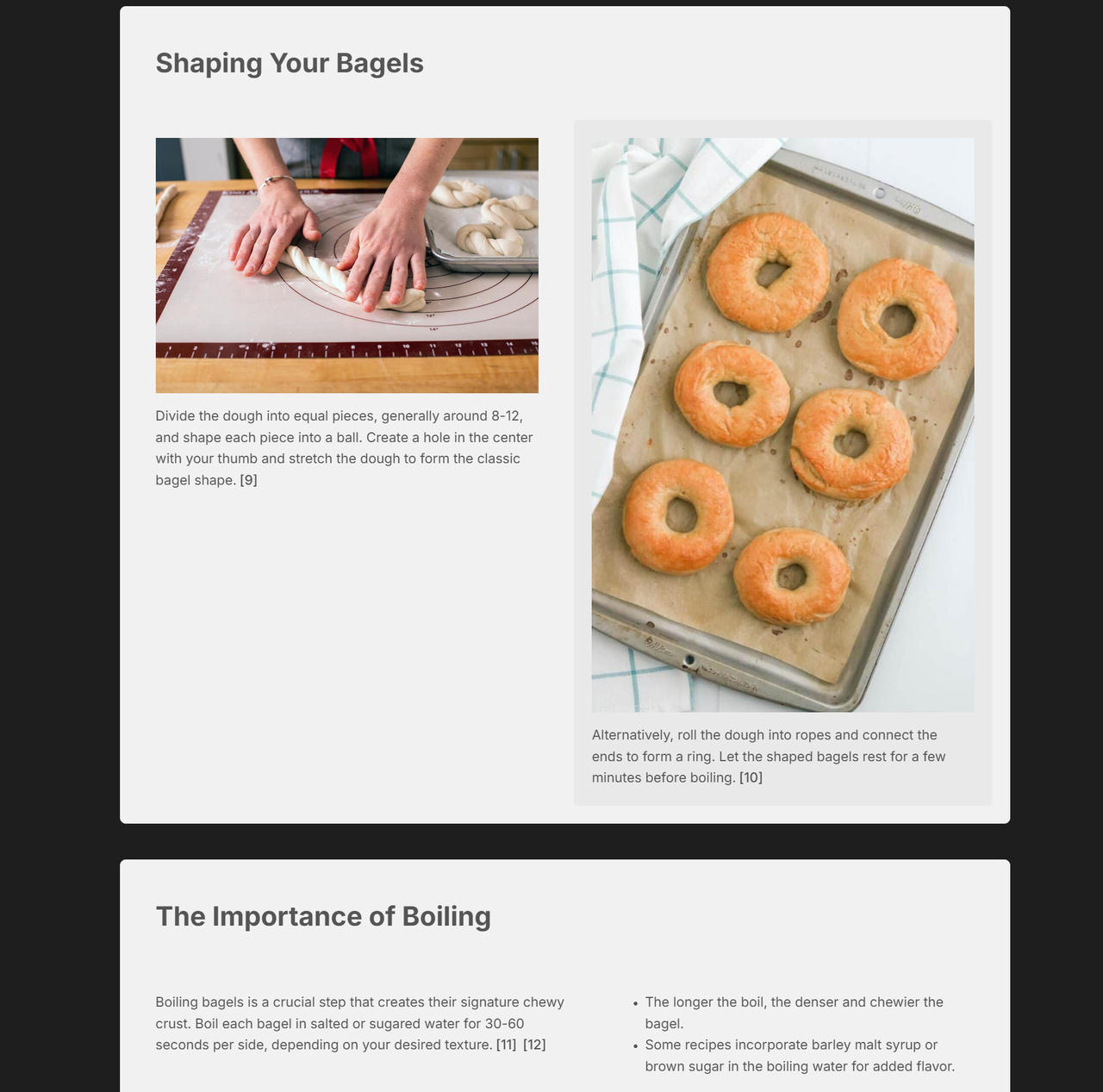
Crear diapositivas desde cero permite la creatividad y la personalización. Estas son algunas ideas para mejorar el diseño de tus diapositivas.
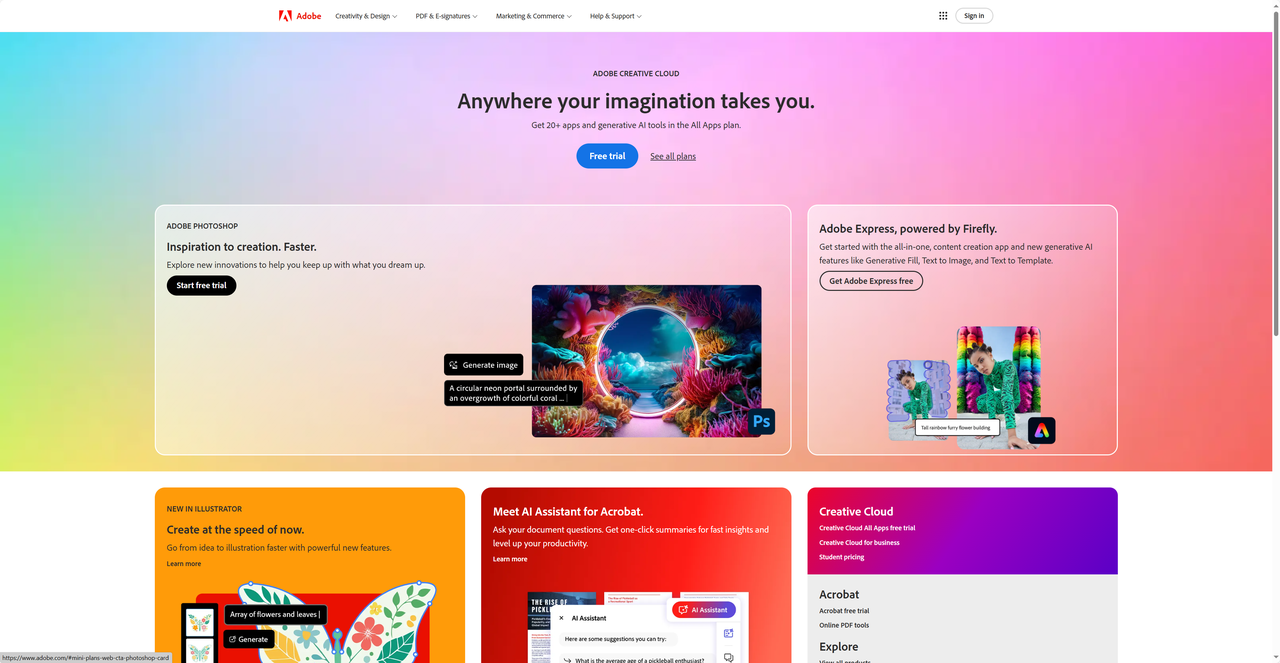
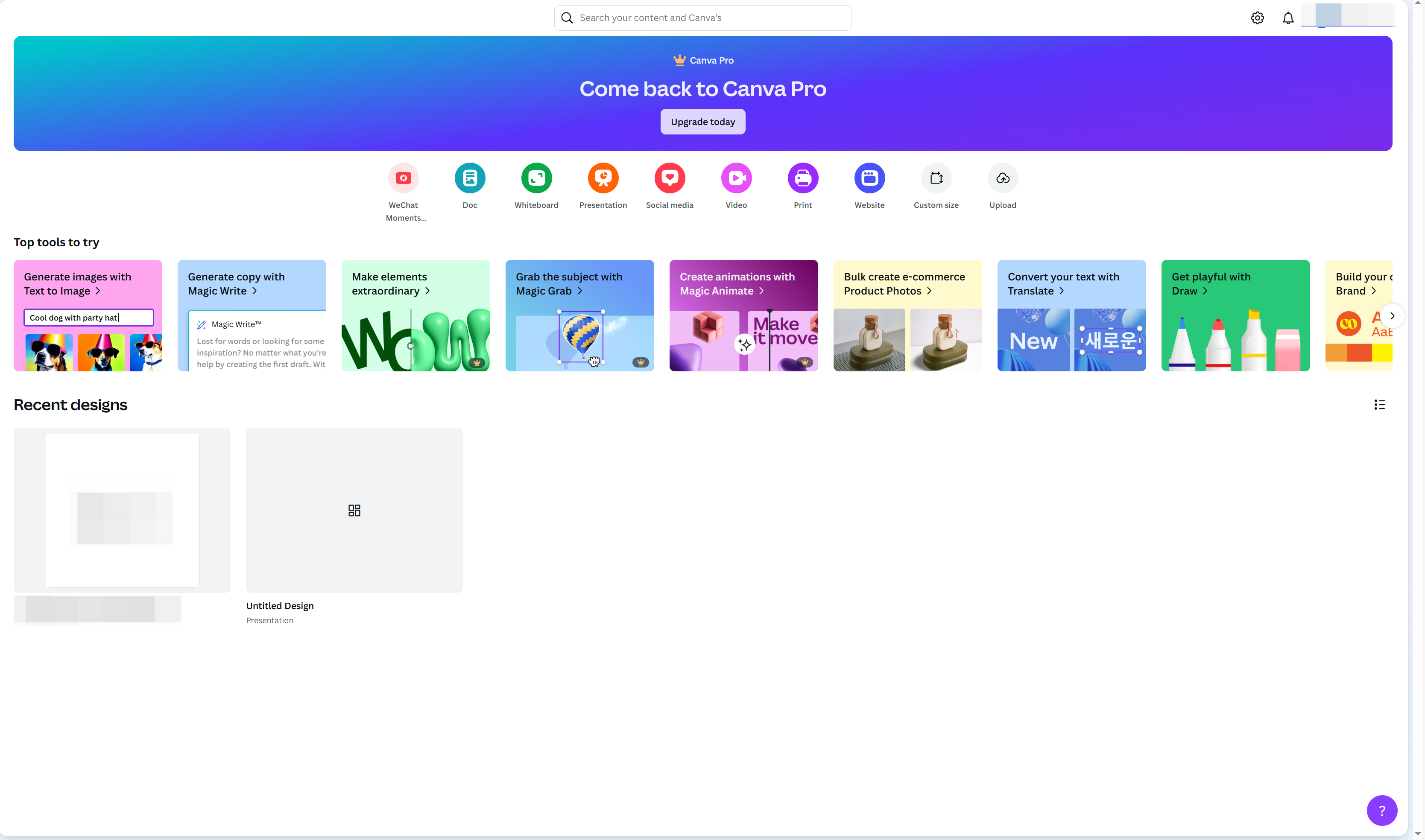
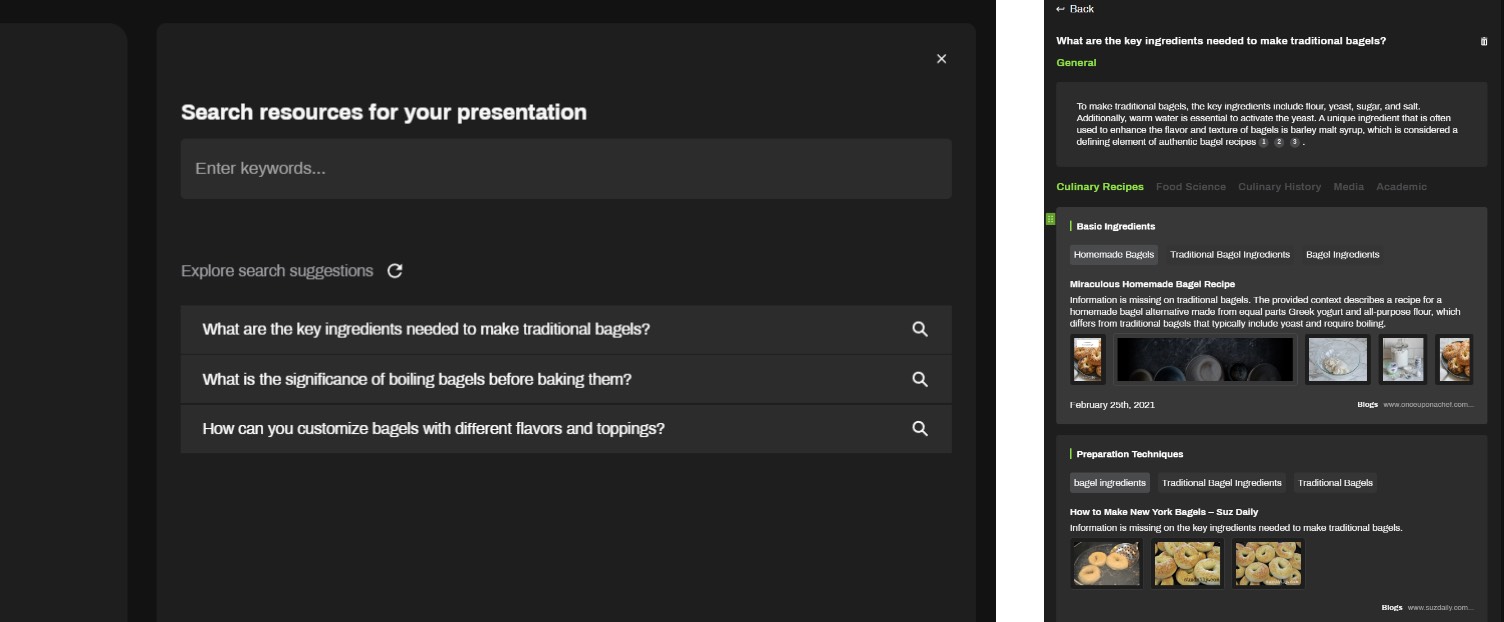
Las técnicas de conversión manual le brindan la flexibilidad de crear presentaciones únicas. Si sigues estos consejos, puedes crear diapositivas que sean tanto informativas como visualmente atractivas.
Has explorado cuatro métodos para convertir el texto en atractivas presentaciones de PowerPoint. Cada método ofrece ventajas únicas. Las herramientas de IA proporcionan velocidad y creatividad. Las funciones integradas de PowerPoint ofrecen familiaridad y facilidad. Las herramientas de conversión en línea ofrecen flexibilidad. Las técnicas manuales le brindan un control total sobre el diseño.
La elección del método correcto depende de sus necesidades. Considera tus objetivos de audiencia y presentación. Experimenta con diferentes herramientas y técnicas. Encuentra lo que funciona mejor para ti. Recuerda que el método de presentación correcto puede hacer que tu mensaje tenga más impacto.